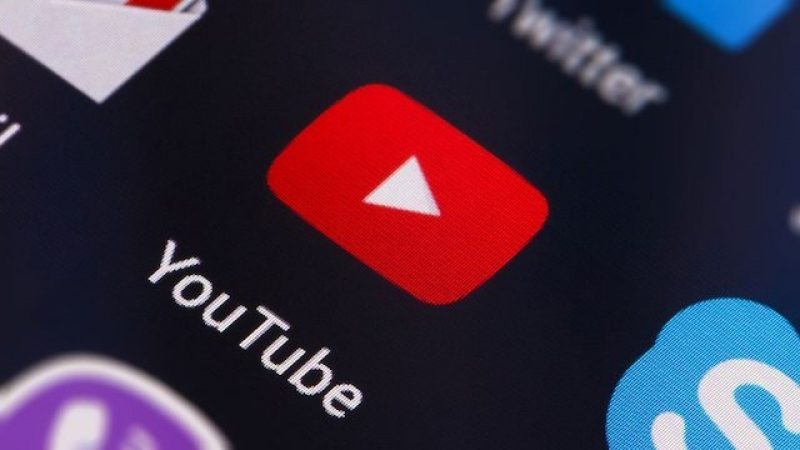Vanced Tuber cũng có nhiều điểm khác biệt so với YouTube Vanced, các chi tiết sẽ giới thiệu trong bài viết.
YouTube Vanced là một ứng dụng Android nổi tiếng, nó hỗ trợ người xem video YouTube không bị quảng cáo phiền nhiễu và khả năng phát nền, cửa sổ nổi. Vanced Tuber cũng tương tự nhưng với ứng dụng này, bạn không cần cài đặt plug-ins chẳng hạn như microG, Vanced Manager và đặc biệt là có thể cài đặt trực tiếp từ Google Play chứ không phải mất công tải tệp APK từ trang chủ Vanced như trước.
Nhưng trước tiên, bạn cần cài đặt Vanced Tuber tại đây hoặc tải APK tại đây. Ứng dụng tương thích Android 4.4 trở lên, dung lượng 11 MB.
Vanced Tuber có giao diện tương đồng với YouTube và hỗ trợ tiếng Việt (hiện tại chưa hoàn chỉnh). Bạn có thể nhìn thấy các mục quen thuộc là Home (Trang chủ), Trending (Khám phá), Subscription (Kênh đăng ký), Library (Thư viện) và thiếu nút Tạo (tải lên video, livestream), kết nối thiết bị, thông báo,…
Khi bạn mở một kênh hay video thì sẽ có các nút:
- Nền: Phát video này trong trong chế độ nền.
- Chơi tất cả: Phát tất cả video trong kênh.
- Trình phát nổi nổi: Phát video này trong cửa sổ nổi.
Chế độ phát nền của Vanced Tuber có chút khác biệt so với YouTube Vanced là ứng dụng sẽ làm mờ màn hình (tiết kiệm pin) và nó sẽ ngừng phát khi tắt màn hình. Nếu muốn phát tắt màn hình thì bạn chọn chế độ phát trong cửa sổ nổi.
Vanced Tuber hiện tại chưa hỗ trợ đăng nhập vào YouTube cho nên bạn không thể quản lý các kênh video đã đăng ký. Nhưng bù lại bạn có thể theo dõi kênh bất kỳ trên YouTube trong ứng dụng này bằng cách bấm Subscription.
Còn nếu muốn quản lý các kênh video YouTube trong tài khoản thì làm theo như sau:
– Mở Subscription > mở rộng Đăng ký > bấm YouTube.
– Bạn mở URL trên màn hình hướng dẫn > đăng nhập vào tài khoản YouTube để tải tệp trích xuất kênh đăng ký (*.json).
– Trong giao diện Nhập, bạn bấm Nhập tệp và chọn tệp *.json vừa tải về để thêm vào Vanced Tuber.
Không chỉ YouTube, ứng dụng còn hỗ trợ nhập kênh đăng ký trên SoundCloud nữa. Bạn chỉ cần làm theo hướng dẫn của ứng dụng là được. Khi thử nghiệm thì mình thấy chức năng trích xuất kênh đăng ký trên YouTube không còn nữa cho nên mình nghĩ bạn có thể thực hiện đăng ký lại thủ công và trích xuất nó từ tứng dụng.
– Đầu tiên, bạn cần đăng ký các kênh mong muốn.
– Mở Subscription > bấm Tập tin.
– Chọn thư mục lưu > đặt tên > bấm biểu tượng save để lưu kênh đăng ký trong định dạng *.json.
Vanced Tuber còn nhiều điều bạn có thể khám phá, chẳng hạn:
– Muốn xem lại lịch sử phát thì bấm nút trình đơn ba chấm phía trên góc phải > chọn Chơi lần cuối.
– Trích xuất lịch sử, đăng ký, playlist thì vào Cài đặt > Nội dung > Xuất cơ sở dữ liệu.
– Phát/hiển thị video 2K/4K hoặc cao hơn thì vào Cài đặt > Video & Âm thanh.
Và còn nhiều nữa, mình thấy có mục Tải về chứng tỏ Vanced Tuber cho phép tải video nhưng hiện tại thì mình chưa thấy. Sử dụng Vanced Tuber thì có thể thấy ứng dụng này nó được rút gọn nhiều so với YouTube Vanced, tuy nhiên nếu bạn cần một ứng dụng xem YouTube không quảng cáo cho thiết bị di động và Smart TV có thể cài từ Google Play thì Vanced Tuber là sự lựa chọn quá tốt.